Spørsmål
Problem: Hvordan fikser jeg 0x800706F9-feil i Windows?
Hallo. Jeg prøver å kopiere noen gamle filer fra 3.5-disketter, men jeg får en melding "Feil 0x800706F9: Diskmediet gjenkjennes ikke. Det kan hende den ikke er formatert." Hvordan skal jeg fikse dette?
Løst svar
Windows er et av de mest populære operativsystemene i verden, men det har fortsatt mange feil og feil som brukere kan støte på. Microsoft slipper Windows OS-oppdateringer ganske ofte. Til tross for det skjer fortsatt noen av feilene eller feilene, eller til og med forårsaket av selve oppdateringene.
En av feilene som noen Windows-brukere opplever viser en kode 0X800706F9 når de prøver å kopiere filer fra en 3.5-diskett som tidligere ble skrevet på Windows 2000 eller Windows XP. I mer enn to tiår var disketter den primære eksterne skrivbare lagringsenheten. De fleste datamiljøer før 1990-tallet var ikke-nettverk, og disketter var den primære måten å overføre data mellom datamaskiner, en metode kjent som sneakernet.[1]
Noen brukere får også den samme feilen med MS Office-dokumenter og bilder. Meldingen de ser er:
En uventet feil hindrer deg i å kopiere filen. Hvis du fortsetter å motta denne feilen, kan du bruke feilkoden til å søke etter hjelp med dette problemet.
Feil 0x800706F9: Diskmediet gjenkjennes ikke. Det kan hende den ikke er formatert.
Disse feilene kan være veldig frustrerende siden de ikke tilbyr noen løsninger. Brukere blir strandet på jakt etter reparasjoner selv. Det er flere mulige årsaker bak dette problemet, for eksempel driver eller maskinvare, problem med lokal lagring, ødelagt excel- eller word-fil, ødelagt eller manglende systemfil, etc.
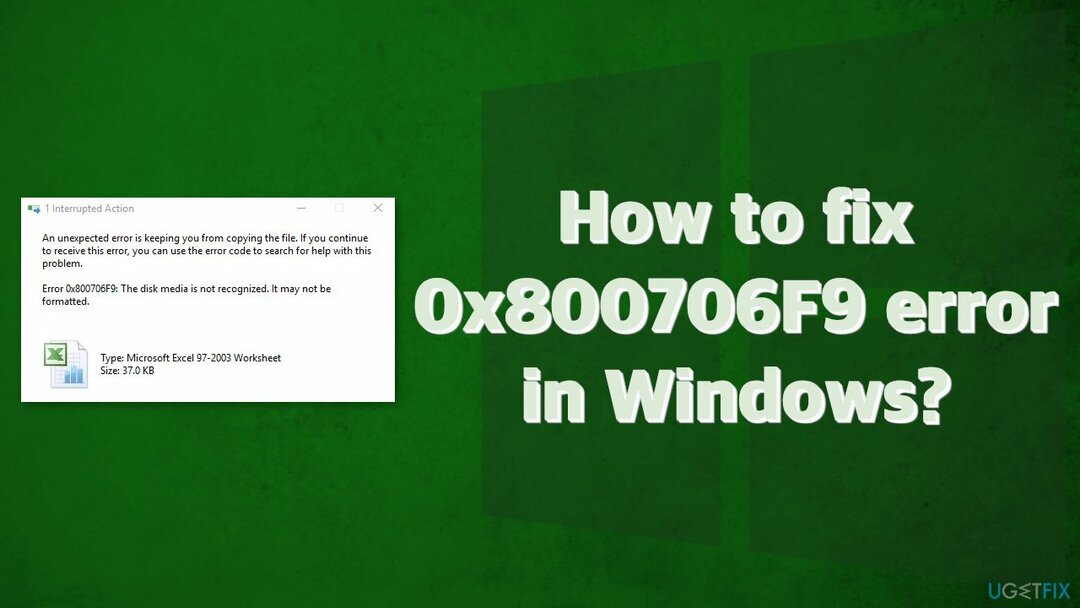
Denne artikkelen gir et par mulige løsninger for feilen "Diskmediet gjenkjennes ikke" 0x800706F9. Avhengig av alvorlighetsgraden av problemet, kan det være nok å kjøre en automatisk innebygd Windows-feilsøking, eller du må kanskje bruke en ledetekst.[2] Du kan prøve å bruke et reparasjonsverktøy ReimageMac vaskemaskin X9 for å unngå å gå gjennom alle mulige reparasjoner. Denne kraftige programvaren kan løse ulike systemfeil, registerproblemer, ødelagte filer, BSOD-er[3] og optimalisere maskinen for maksimal ytelse.
Hvis du er klar til å starte feilsøkingsprosessen, sørg for å følge trinnene nøye:
Metode 1. Kjør feilsøking for maskinvare og enheter
For å reparere skadet system, må du kjøpe den lisensierte versjonen av Reimage Reimage.
- trykk Windows + R tastene for å åpne Løpe dialogboks
- Type ms-innstillinger: feilsøking og treffer Tast inn
- Rull ned på siden til du finner Maskinvare og enheter
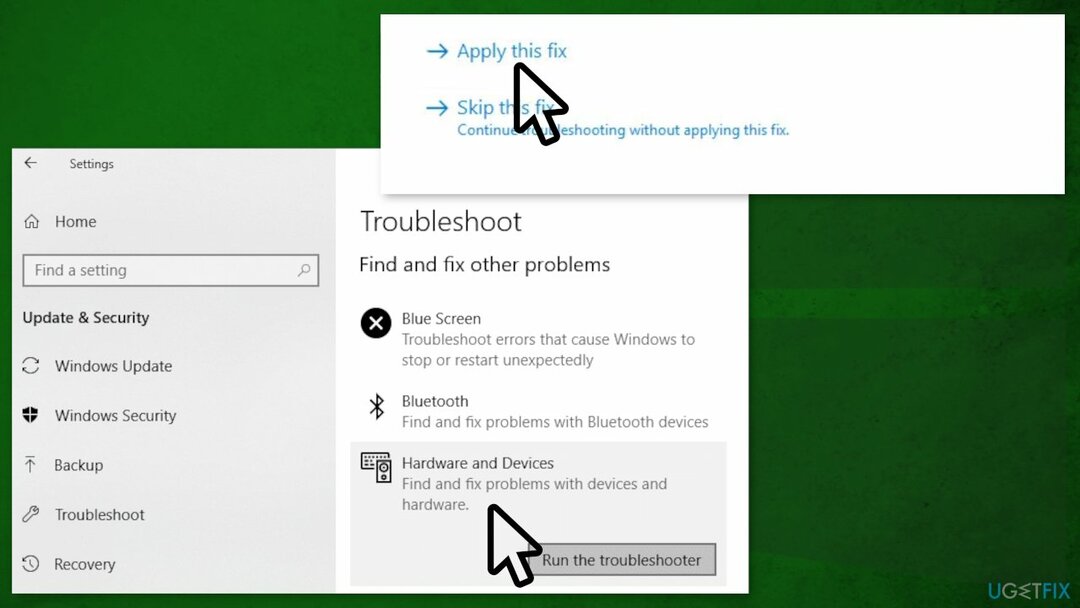
- Plukke ut Kjør feilsøkingsprogrammet
- Klikk på Bruk denne løsningen alternativet hvis det er tilgjengelig
- Omstart din PC
Metode 2. Åpne dokumenter og lagre dem i rik tekst
For å reparere skadet system, må du kjøpe den lisensierte versjonen av Reimage Reimage.
- Åpen Filutforsker og åpne disketten din
- Dobbeltklikk på det problematiske dokumentet for å åpne det
- Når du åpner MS Excel- eller MS Word-filen, klikker du på Fil alternativet fra øverste venstre hjørne
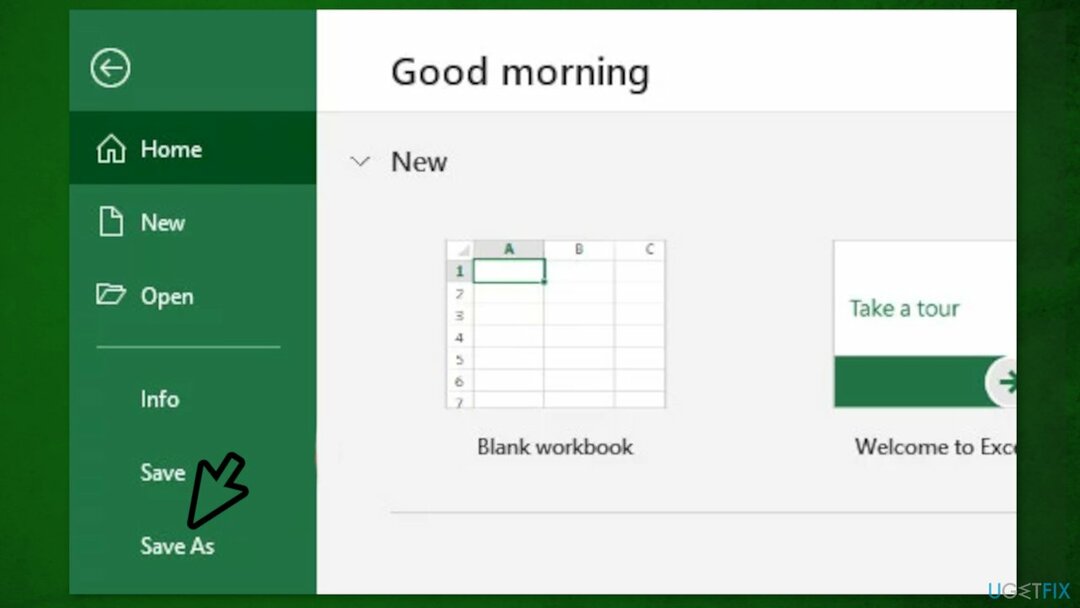
- Klikk på Lagre som, deretter på Bla gjennom og velg en plassering på SSD eller HDD
- Velg Lagre som type til Tekst format for MS Excel fil og Rik tekst format for MS Word fil
- Sjekk om problemet er løst
Metode 3. Gjenopprett Word-filen
For å reparere skadet system, må du kjøpe den lisensierte versjonen av Reimage Reimage.
- Åpne MS Word programmet på din Windows-datamaskin
- Klikk på Fil fra øverste venstre hjørne
- Klikk på Åpen fra de utvidede menyelementene og velg Bla gjennom
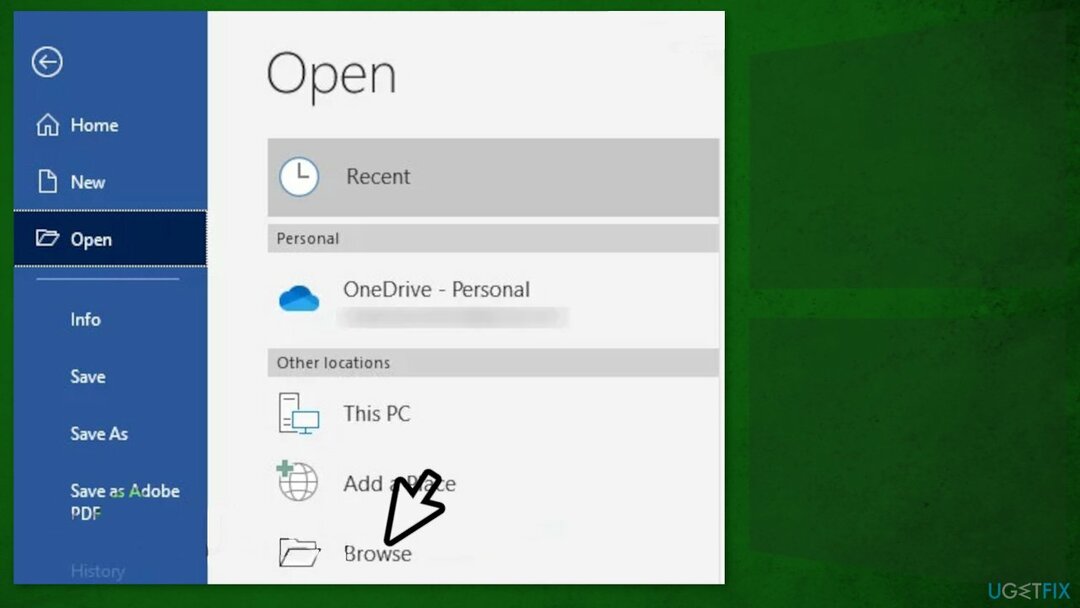
- Gå til disketten din og velg problemet MS Word fil
- Sett filtype til Gjenopprett tekst fra hvilken som helst fil og trykk Åpen
- Når word-filen åpnet seg Gjenopprettingsmodus, kan du lagre filen på et sted utenfor disketten din (HDD/SSD)
Metode 4. Gjenopprett Excel-filen
For å reparere skadet system, må du kjøpe den lisensierte versjonen av Reimage Reimage.
- Åpne den problematiske MS Excel-filen som er lagret på disketten ved å bruke MS Excel applikasjon
- Når filen er åpnet, klikk på Fil fra øverste venstre hjørne
- Klikk på Åpen fra listen
- Klikk på Bla gjennom og finn utmerke fil
- Klikk på rullegardinpilen for Åpne
- Plukke ut Åpne og reparer... fra listen
- Klikk på hvis du blir bedt om det Reparere for å starte prosessen
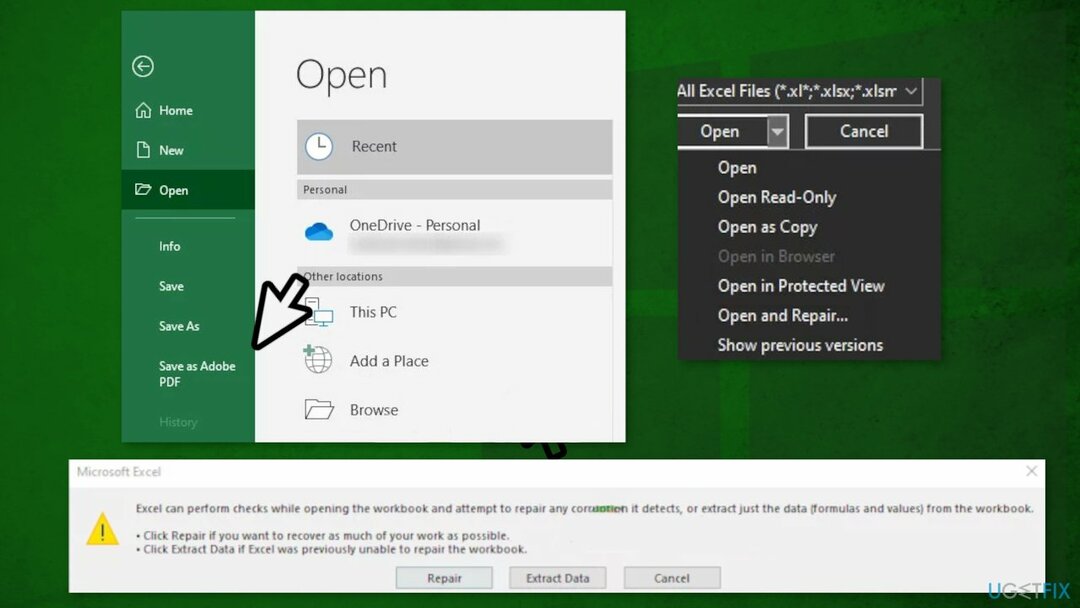
- Vent til prosessen er fullført
- Hvis prosessen var vellykket, lagre den utmerke fil utenfor disketten (HDD/SSD) og sjekk om problemet er løst
Metode 5. Sjekk disk
For å reparere skadet system, må du kjøpe den lisensierte versjonen av Reimage Reimage.
- Klikk på Start knappen, og skriv inn cmd
- Høyreklikk Ledeteksten og velg Kjør som administrator
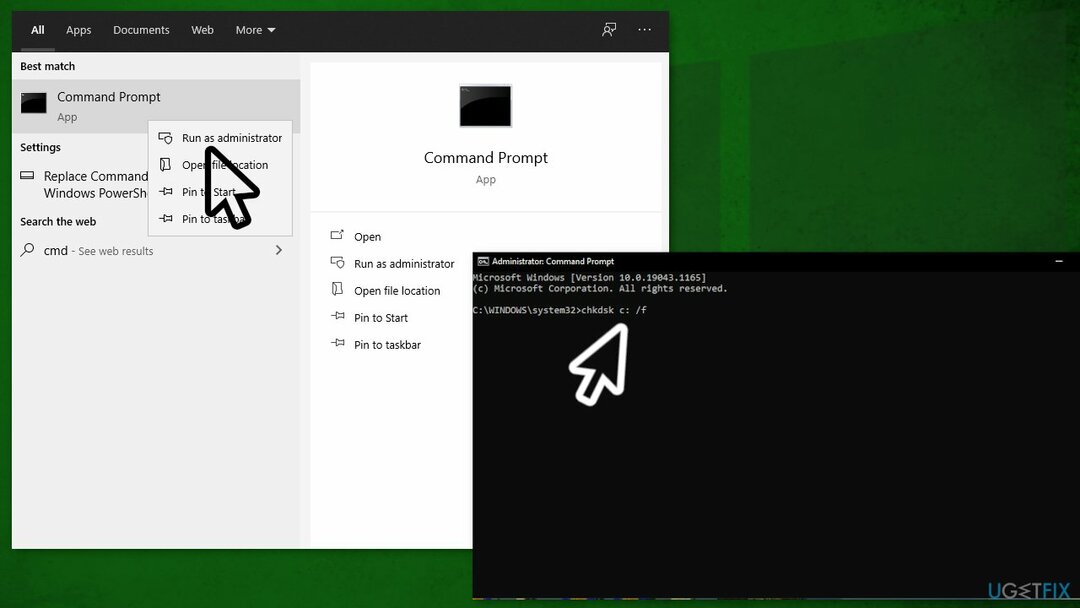
- Kopier og lim inn denne kommandoen og trykk Tast inn:
chkdsk E: /f /r - Når kommandoen er fullført, kjør denne kommandoen:
chkntfs /x E: - Kopier-lim inn denne kommandoen og trykk Tast inn:
fsutil dirty query E:
Reparer feilene dine automatisk
ugetfix.com-teamet prøver å gjøre sitt beste for å hjelpe brukere med å finne de beste løsningene for å eliminere feilene deres. Hvis du ikke ønsker å slite med manuelle reparasjonsteknikker, vennligst bruk den automatiske programvaren. Alle anbefalte produkter er testet og godkjent av våre fagfolk. Verktøy som du kan bruke for å fikse feilen, er oppført nedenfor:
By på
gjør det nå!
Last ned FixLykke
Garanti
gjør det nå!
Last ned FixLykke
Garanti
Hvis du ikke klarte å fikse feilen ved å bruke Reimage, kontakt supportteamet vårt for å få hjelp. Vennligst gi oss beskjed om alle detaljer du mener vi bør vite om problemet ditt.
Denne patenterte reparasjonsprosessen bruker en database med 25 millioner komponenter som kan erstatte enhver skadet eller manglende fil på brukerens datamaskin.
For å reparere skadet system, må du kjøpe den lisensierte versjonen av Reimage verktøy for fjerning av skadelig programvare.

Få tilgang til geobegrenset videoinnhold med en VPN
Privat internettilgang er en VPN som kan hindre Internett-leverandøren din Myndighetene, og tredjeparter fra å spore din online og lar deg være helt anonym. Programvaren gir dedikerte servere for torrenting og streaming, som sikrer optimal ytelse og ikke bremser deg. Du kan også omgå geo-restriksjoner og se tjenester som Netflix, BBC, Disney+ og andre populære strømmetjenester uten begrensninger, uavhengig av hvor du er.
Ikke betal løsepengevareforfattere – bruk alternative datagjenopprettingsalternativer
Malware-angrep, spesielt løsepengevare, er den desidert største faren for bildene, videoene, jobb- eller skolefilene dine. Siden nettkriminelle bruker en robust krypteringsalgoritme for å låse data, kan den ikke lenger brukes før løsepenger i bitcoin er betalt. I stedet for å betale hackere, bør du først prøve å bruke alternativ gjenoppretting metoder som kan hjelpe deg med å gjenopprette minst en del av de tapte dataene. Ellers kan du også miste pengene dine, sammen med filene. Et av de beste verktøyene som kan gjenopprette i det minste noen av de krypterte filene – Data Recovery Pro.